"मैं समीक्षा करता हूँ" एक अन्य ब्राउज़र एडवेयर है और यह इसकी एक विशेषता है योंटू सॉफ्टवेयर, जो आपकी ब्राउज़िंग को ट्रैक करता है और आपकी वेब खोजों के अनुसार विज्ञापन प्रदर्शित करता है। मैं समीक्षा करता हूँ प्रकाशक (http://www.goireview.com/) दावा करता है मैं समीक्षा करता हूँ आपके ब्राउज़िंग अनुभव को बढ़ाता है और वीडियो, सोशल मीडिया आदि सहित उन्नत खोज परिणाम प्रदान करता है।
जब आप चलाते हैं मैं समीक्षा करता हूँ प्रोग्राम इंस्टॉलर, फिर एक और दुर्भावनापूर्ण सॉफ़्टवेयर कहा जाता है योंटू आपके ब्राउज़र पर स्थापित है जो ब्राउज़िंग रीडायरेक्ट करता है और अज्ञात विक्रेताओं से विज्ञापन और विशेष ऑफ़र प्रदर्शित करता है।
दूर करना "iReview" - "योंटू" आपके कंप्यूटर से दुर्भावनापूर्ण सॉफ़्टवेयर, नीचे दिए गए चरणों का उपयोग करें:
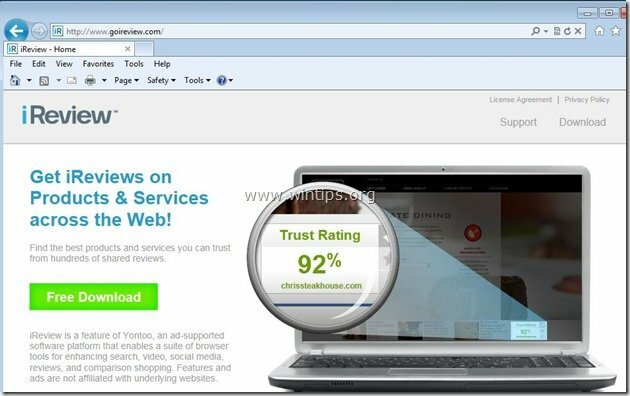
कैसे हटाएं "मैं समीक्षा करता हूँ" & आपके कंप्यूटर से "योंटू" सॉफ़्टवेयर:
स्टेप 1। से इंस्टॉल किए गए एप्लिकेशन अनइंस्टॉल करें "योंटू एलएलसी ”आपके नियंत्रण कक्ष से।
1. ऐसा करने के लिए, पर जाएँ प्रारंभ> नियंत्रण कक्ष.
{शुरू > समायोजन > कंट्रोल पैनल. (विंडोज एक्स पी)}

2. खोलने के लिए डबल क्लिक करें "प्रोग्राम जोड़ें या निकालें"यदि आपके पास Windows XP है या
“कार्यक्रमों और सुविधाओं"यदि आपके पास विंडोज 8, 7 या विस्टा है)।

3. कार्यक्रम सूची में, खोजें और इन एप्लिकेशन को निकालें/अनइंस्टॉल करें:
ए। योंटू 2.053 (योंटू एलएलसी द्वारा) *
बी। किसी अन्य प्रोग्राम को हटा दें योंटू (जैसे योंटू टूलबार).
सूचना*: योंटू अनइंस्टॉल विंडो में, योंटू को पूरी तरह से हटाने के लिए दूसरे विकल्प पर क्लिक करें।
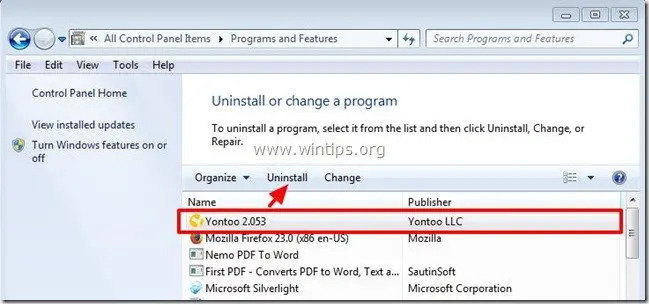
चरण दो। हटाना "मैं समीक्षा करता हूँ" (योंटू) अपने इंटरनेट ब्राउज़र से एक्सटेंशन।
इंटरनेट एक्सप्लोरर, गूगल क्रोम, मोज़िला फ़ायरफ़ॉक्स
इंटरनेट एक्सप्लोरर
कैसे हटाएं "मैं समीक्षा करता हूँ" (योंटू) इंटरनेट एक्सप्लोरर से सॉफ्टवेयर।
1.इंटरनेट एक्सप्लोरर खोलें और फिर खोलें "इंटरनेट विकल्प”.
IE के फ़ाइल मेनू से ऐसा करने के लिए, "चुनें"उपकरण” > “ऐड - ऑन का प्रबंधन”.
सूचना*: IE के नवीनतम संस्करणों में "गियर"आइकन"  ऊपर दाईं ओर।
ऊपर दाईं ओर।
![निकालें-ireview-इंटरनेट-एक्सप्लोरर[3] निकालें-ireview-इंटरनेट-एक्सप्लोरर[3]](/f/3c37802e8534ea8d2f2c4018762d90df.jpg)
2. "टूलबार और एक्सटेंशन" चुनें बाएँ फलक पर और फिर सभी अवांछित टूलबार और एक्सटेंशन अक्षम करें:
ए। योंटू एपि
बी। योंटू
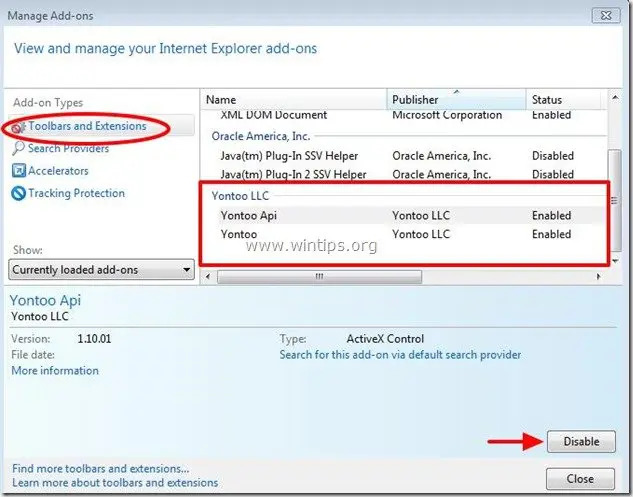
3. सभी Internet Explorer विंडो बंद करें और आगे बढ़ें चरण 3.
गूगल क्रोम
कैसे हटाएं "मैं समीक्षा करता हूँ" (योंटू) गूगल क्रोम का सॉफ्टवेयर।
1. गूगल क्रोम खोलें और क्रोम मेन्यू में जाएं  और चुनें "समायोजन".
और चुनें "समायोजन".
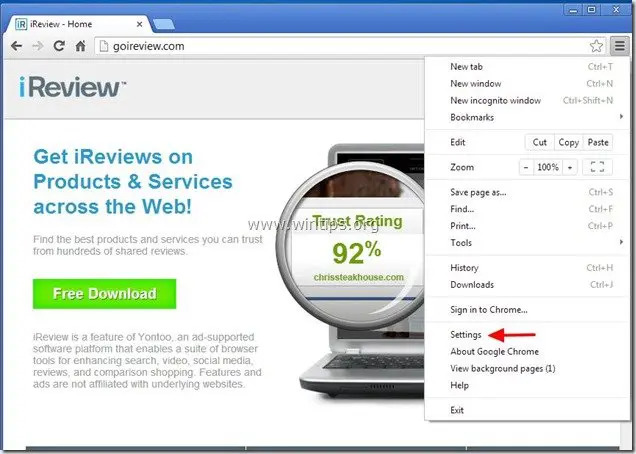
2. चुनना "एक्सटेंशन" बाईं तरफ।

3. में "एक्सटेंशन"विकल्प हटाना "योंटू 1.0.3।" दाईं ओर रीसायकल आइकन पर क्लिक करके एक्सटेंशन।

4. सभी Google Chrome विंडो बंद करें और पीरोसीड प्रति चरण 3.
मोज़िला फ़ायरफ़ॉक्स
कैसे हटाएं "मैं समीक्षा करता हूँ" (योंटू) मोज़िला फ़ायरफ़ॉक्स से सॉफ्टवेयर।
1. पर क्लिक करें "फ़ायर्फ़ॉक्स"फ़ायरफ़ॉक्स विंडो के ऊपर बाईं ओर मेनू बटन और चुनें"ऐड-ऑन”.
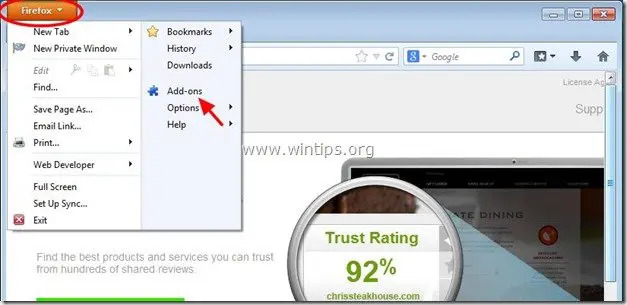
2. चुनना "एक्सटेंशन" बाईं ओर और फिर सुनिश्चित करें कि "योंटू"एक्सटेंशन मौजूद नहीं है। *
* अगर योंटू एक्सटेंशन मौजूद हैं, फिर “चुनें”योंटू 1.20.02"संदर्भ और चुनें हटाना.
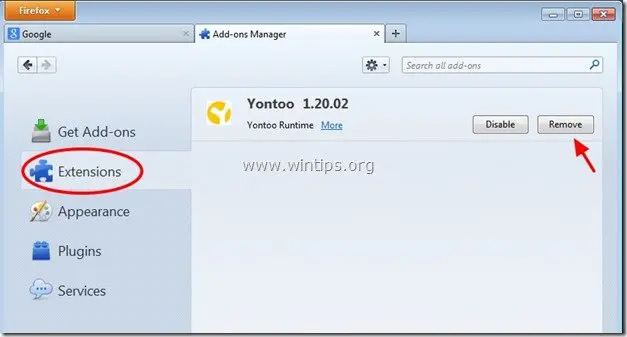
3. सभी फ़ायरफ़ॉक्स विंडो बंद करें और अगले चरण पर आगे बढ़ें।
चरण 3: विंडोज स्टार्टअप पर चल रहे दुर्भावनापूर्ण प्रोग्राम को हटा दें।
डाउनलोड तथा दौड़नाCCleaner.
1. CCleaner की मुख्य विंडो में, "चुनें"उपकरण"बाएं फलक पर।

2. में "उपकरण"अनुभाग, चुनें"चालू होना".

3. चुनना "खिड़कियाँ"टैब और फिर "चुनें और हटाएं"योंटू डेस्कटॉप" प्रवेश। (यदि यह मौजूद है)
हाँ HKCU: योंटू डेस्कटॉप योंटू एलएलसी चलाएँ "C:\Users\Admin\AppData\Roaming\Yontoo\YontooDesktop.exe
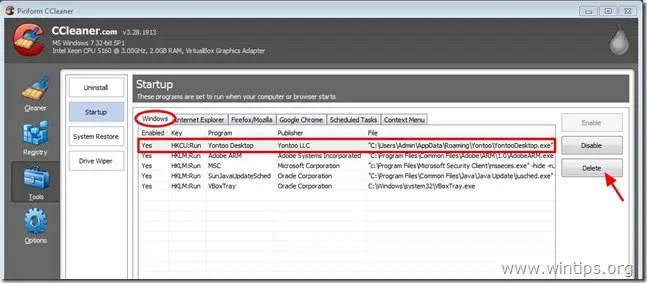
4. अपने कंप्यूटर को पुनरारंभ।
चरण 4: "AdwCleaner" का उपयोग करके रजिस्ट्री प्रविष्टियों को साफ रखें।
1. डाउनलोड करें और सहेजें "ADW क्लीनर"आपके डेस्कटॉप के लिए उपयोगिता।

2. सभी खुले प्रोग्राम बंद करें तथा डबल क्लिक करें को खोलने के लिए "ADW क्लीनर" अपने डेस्कटॉप से।
3. दबाएँ "हटाएं”.
4. दबाएँ "ठीक है"AdwCleaner - सूचना" विंडो पर और "दबाएं"ठीक है" फिर व अपने कंप्यूटर को पुनरारंभ करने के लिए.

5. जब आपका कंप्यूटर पुनरारंभ होता है, बंद करे "AdwCleaner" सूचना (रीडमी) विंडो और अगले चरण पर जारी रखें।
चरण 5. साफ आपका कंप्यूटर शेष से दुर्भावनापूर्ण धमकियां।
डाउनलोड तथा इंस्टॉल आपके कंप्यूटर को शेष दुर्भावनापूर्ण खतरों से साफ़ करने के लिए आज सबसे विश्वसनीय मुफ़्त एंटी मालवेयर प्रोग्रामों में से एक है। यदि आप मौजूदा और भविष्य के मैलवेयर खतरों से लगातार सुरक्षित रहना चाहते हैं, तो हम अनुशंसा करते हैं कि आप मालवेयरबाइट्स एंटी-मैलवेयर प्रो स्थापित करें:
मालवेयरबाइट्स™ सुरक्षा
स्पाइवेयर, एडवेयर और मालवेयर को हटाता है।
अपना मुफ्त डाउनलोड अभी शुरू करें!
*यदि आप नहीं जानते कि कैसे स्थापित करें और उपयोग करें"मालवेयर बाइट्स एंटी - मालवेयर", यह पढ़हो निर्देश.
सलाह: यह सुनिश्चित करने के लिए कि आपका कंप्यूटर साफ और सुरक्षित है, विंडोज़ "सेफ मोड" में मालवेयरबाइट्स का एंटी-मैलवेयर पूर्ण स्कैन करें.*
*विंडोज सेफ मोड में आने के लिए, "दबाएं"F8जैसे ही आपका कंप्यूटर बूट हो रहा है, विंडोज लोगो के दिखने से पहले की। जब "Windows उन्नत विकल्प मेनू"आपकी स्क्रीन पर दिखाई देता है, वहां जाने के लिए अपने कीबोर्ड तीर कुंजियों का उपयोग करें सुरक्षित मोड विकल्प और फिर दबाएं "प्रवेश करना“.
चरण 6. अवांछित फ़ाइलों और प्रविष्टियों को साफ़ करें।
उपयोग "CCleaner"कार्यक्रम और आगे बढ़ें साफ अस्थायी से आपका सिस्टम इंटरनेट फ़ाइलें तथा अमान्य रजिस्ट्री प्रविष्टियाँ।*
*यदि आप नहीं जानते कि कैसे स्थापित करें और उपयोग करें "सीसीलेनर", यह पढ़हो निर्देश.
